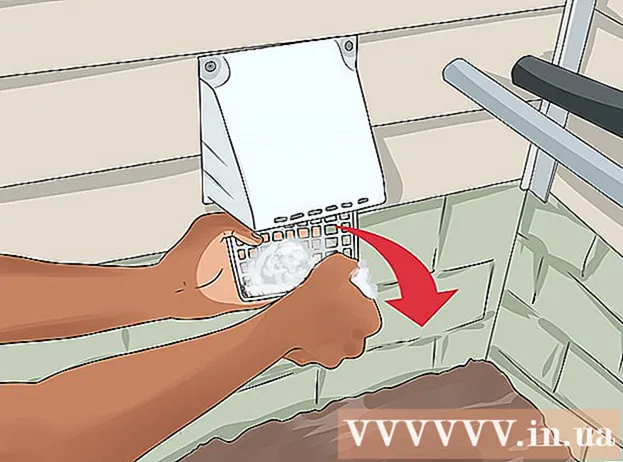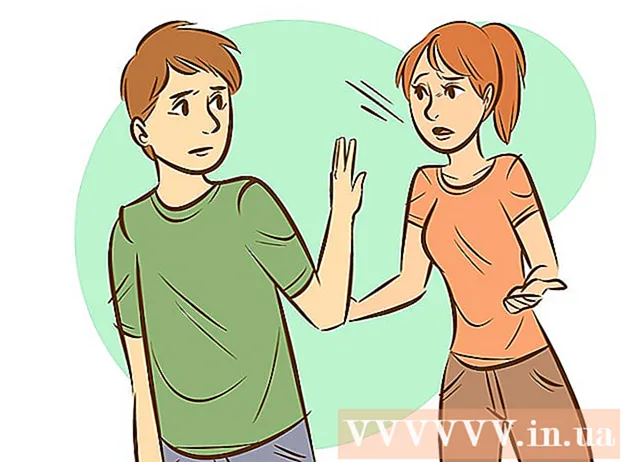Autor:
Morris Wright
Data De Criação:
21 Abril 2021
Data De Atualização:
1 Julho 2024

Contente
Se você está cansado do cursor padrão, pode ajustá-lo um pouco melhor para se adequar ao seu próprio estilo. Isso é bastante fácil de fazer no Windows, mas os usuários do Mac terão que se esforçar um pouco mais, pois a Apple não oferece suporte a cursores personalizados. Você pode encontrar cursores para quase tudo online.
Dar um passo
Método 1 de 2: Windows
 Encontre alguns cursores para baixar. Existem vários cursores disponíveis online para download em vários sites. Você pode substituir os cursores padrão por esses cursores personalizados. Sites populares com cursores incluem:
Encontre alguns cursores para baixar. Existem vários cursores disponíveis online para download em vários sites. Você pode substituir os cursores padrão por esses cursores personalizados. Sites populares com cursores incluem: - Biblioteca de Cursores Abertos - rw-designer.com/cursor-library
- DeviantArt - deviantart.com/browse/all/customization/skins/windows/cursors/
- Customize.org - customize.org/cursor
 Baixe um pacote de cursor. A maioria dos cursores vem no formato de arquivo ZIP. Não baixe pacotes de cursores em formato EXE, pois eles podem instalar malware além do cursor.
Baixe um pacote de cursor. A maioria dos cursores vem no formato de arquivo ZIP. Não baixe pacotes de cursores em formato EXE, pois eles podem instalar malware além do cursor. - Não há necessidade de baixar um pacote de cursor para mudar seu cursor, pois o Windows já tem várias opções de escolha para isso.
 Abra o arquivo ZIP que você baixou. Clique duas vezes no arquivo ZIP para ver o conteúdo. Cursores regulares são arquivos CUR e cursores animados são arquivos ANI.
Abra o arquivo ZIP que você baixou. Clique duas vezes no arquivo ZIP para ver o conteúdo. Cursores regulares são arquivos CUR e cursores animados são arquivos ANI.  Abra a pasta.C: Windows Cursorsem outra janela. Esta pasta contém todos os arquivos de cursor atualmente instalados em seu computador.
Abra a pasta.C: Windows Cursorsem outra janela. Esta pasta contém todos os arquivos de cursor atualmente instalados em seu computador.  Arraste os arquivos do novo cursor para a pasta.Cursores. Clique em Continuar e digite sua senha de administrador, se necessário. Você precisa de acesso de administrador para instalar novos cursores.
Arraste os arquivos do novo cursor para a pasta.Cursores. Clique em Continuar e digite sua senha de administrador, se necessário. Você precisa de acesso de administrador para instalar novos cursores.  Abra o Painel de Controle. Use o Painel de Controle para selecionar o novo cursor.
Abra o Painel de Controle. Use o Painel de Controle para selecionar o novo cursor. - Windows 7, Vista e XP - Clique no botão Iniciar e selecione "Painel de Controle" no menu Iniciar.
- Windows 8.1 - clique com o botão direito do mouse no botão Iniciar ou pressione Ctrl+X e selecione "Painel de controle".
 Selecione o ícone "Mouse" ou Hardware e Sons e depois "Mouse". A disponibilidade desta opção depende da aparência do seu Painel de Controle.
Selecione o ícone "Mouse" ou Hardware e Sons e depois "Mouse". A disponibilidade desta opção depende da aparência do seu Painel de Controle.  Abra a guia.Ponteiros. Isso mostrará sua programação atual e as configurações do ponteiro.
Abra a guia.Ponteiros. Isso mostrará sua programação atual e as configurações do ponteiro. - Você pode usar o menu "Programar" para escolher um dos vários temas de cursor instalados.
 Selecione o cursor que deseja alterar. Você pode alterar o cursor para qualquer um dos diferentes estados do cursor. O cursor padrão é denominado "Seleção regular" e o cursor de tipo é denominado "Seleção de texto".
Selecione o cursor que deseja alterar. Você pode alterar o cursor para qualquer um dos diferentes estados do cursor. O cursor padrão é denominado "Seleção regular" e o cursor de tipo é denominado "Seleção de texto".  Aperte o botão .Navegar .... Um explorador de arquivos da pasta Cursor será aberto agora. Selecione o novo cursor que deseja usar e clique em Abrir.
Aperte o botão .Navegar .... Um explorador de arquivos da pasta Cursor será aberto agora. Selecione o novo cursor que deseja usar e clique em Abrir. - Repita a substituição do cursor para cada estado do cursor que deseja alterar.
 Clique em .Aplicar. Todas as alterações feitas agora serão refletidas e seus novos cursores devem aparecer.
Clique em .Aplicar. Todas as alterações feitas agora serão refletidas e seus novos cursores devem aparecer. - Você pode restaurar um cursor selecionando-o na lista e clicando em Usar padrão.
Método 2 de 2: Mac
 Altere o tamanho do cursor. O OS X não permite cursores personalizados, pois o cursor é determinado por aplicativos individuais, e não pelo sistema. Você pode ajustar o tamanho do ponteiro no menu Preferências do Sistema. Para alterar o cursor, você deve usar um programa especial (consulte a próxima etapa).
Altere o tamanho do cursor. O OS X não permite cursores personalizados, pois o cursor é determinado por aplicativos individuais, e não pelo sistema. Você pode ajustar o tamanho do ponteiro no menu Preferências do Sistema. Para alterar o cursor, você deve usar um programa especial (consulte a próxima etapa). - Clique no menu Apple e selecione "Preferências do Sistema".
- Selecione a opção "Acessibilidade" e clique na guia "Exibir".
- Use o controle deslizante "Tamanho do cursor" para ajustar o tamanho do cursor.
 Baixe e instale o Mousecape para cursores personalizados. O Mousecape é um utilitário de cursor gratuito e de código aberto que permite aplicar conjuntos de cursores personalizados, ou "capas", ao OS X. O Mousecape é de longe a maneira mais fácil de alterar o cursor em um sistema OS X atualmente.
Baixe e instale o Mousecape para cursores personalizados. O Mousecape é um utilitário de cursor gratuito e de código aberto que permite aplicar conjuntos de cursores personalizados, ou "capas", ao OS X. O Mousecape é de longe a maneira mais fácil de alterar o cursor em um sistema OS X atualmente. - Você pode baixar o Mousecape em github.com/alexzielenski/Mousecape/releases. Baixe o "Mousecape.zip" mais recente e arraste-o para a pasta .app em sua pasta Aplicativos.
 Encontre os cursores que deseja usar. O mouse permite que você carregue arquivos .cape - são pacotes com cursores. Você pode encontrá-los em vários sites, incluindo DeviantArt. Você também pode arrastar e soltar arquivos de imagem no Mousecape para criar seus próprios cursores, para que possa copiar um arquivo de cursor de janela de exemplo e usá-lo para criar um novo cursor.
Encontre os cursores que deseja usar. O mouse permite que você carregue arquivos .cape - são pacotes com cursores. Você pode encontrá-los em vários sites, incluindo DeviantArt. Você também pode arrastar e soltar arquivos de imagem no Mousecape para criar seus próprios cursores, para que possa copiar um arquivo de cursor de janela de exemplo e usá-lo para criar um novo cursor.  Abra o aplicativo Mousecape. Você verá uma lista de capas disponíveis, que provavelmente estarão vazias.
Abra o aplicativo Mousecape. Você verá uma lista de capas disponíveis, que provavelmente estarão vazias.  Adicione seus arquivos de capa (se houver). Se você baixou arquivos de capa, pode arrastá-los para a janela do Mousecape para adicioná-los.
Adicione seus arquivos de capa (se houver). Se você baixou arquivos de capa, pode arrastá-los para a janela do Mousecape para adicioná-los.  Aperte .⌘ Cmd+N.para criar um novo cursor, selecione o novo cursor na lista e pressione ⌘ Cmd+E para editá-lo. Nomeie o novo cursor.
Aperte .⌘ Cmd+N.para criar um novo cursor, selecione o novo cursor na lista e pressione ⌘ Cmd+E para editá-lo. Nomeie o novo cursor. - Se você estiver usando uma tela Retina, marque a caixa Retina.
 Aperte o botão .+. Isso criará um novo objeto em seu novo arquivo de capa.
Aperte o botão .+. Isso criará um novo objeto em seu novo arquivo de capa.  Clique e arraste a imagem que deseja usar na primeira caixa. Você pode adicionar cópias adicionais da imagem nas outras caixas se quiser aumentar o cursor.
Clique e arraste a imagem que deseja usar na primeira caixa. Você pode adicionar cópias adicionais da imagem nas outras caixas se quiser aumentar o cursor.  Selecione o tipo de cursor que deseja atribuir a ele no menu "Tipo". O ponteiro do sistema padrão é denominado "Seta".
Selecione o tipo de cursor que deseja atribuir a ele no menu "Tipo". O ponteiro do sistema padrão é denominado "Seta".  Ajuste os valores de "Hot Spot". Esta é a localização do ponteiro real na imagem. O Hot Spot começa no canto superior esquerdo da imagem. O primeiro valor é o número de pixels em que o Hot Spot se moverá para a direita e o segundo é o número de pixels pelos quais ele se moverá para baixo. Você verá o novo ponto de acesso ao alterar os valores.
Ajuste os valores de "Hot Spot". Esta é a localização do ponteiro real na imagem. O Hot Spot começa no canto superior esquerdo da imagem. O primeiro valor é o número de pixels em que o Hot Spot se moverá para a direita e o segundo é o número de pixels pelos quais ele se moverá para baixo. Você verá o novo ponto de acesso ao alterar os valores.  Salve seu novo cursor. Clique em "Arquivo" → "Salvar" ou pressione ⌘ Comando+S.. Agora você pode fechar a janela do cursor novamente.
Salve seu novo cursor. Clique em "Arquivo" → "Salvar" ou pressione ⌘ Comando+S.. Agora você pode fechar a janela do cursor novamente.  Clique duas vezes em sua nova capa na lista. Uma prévia do seu novo cursor é mostrada. Ao clicar duas vezes na capa, você ativa o novo cursor.
Clique duas vezes em sua nova capa na lista. Uma prévia do seu novo cursor é mostrada. Ao clicar duas vezes na capa, você ativa o novo cursor.
Avisos
- Evite baixar anúncios de banner ou pop-ups para cursores. Freqüentemente, são veículos para trazer adware. Use bibliotecas de cursores conhecidas e confiáveis em sites confiáveis.